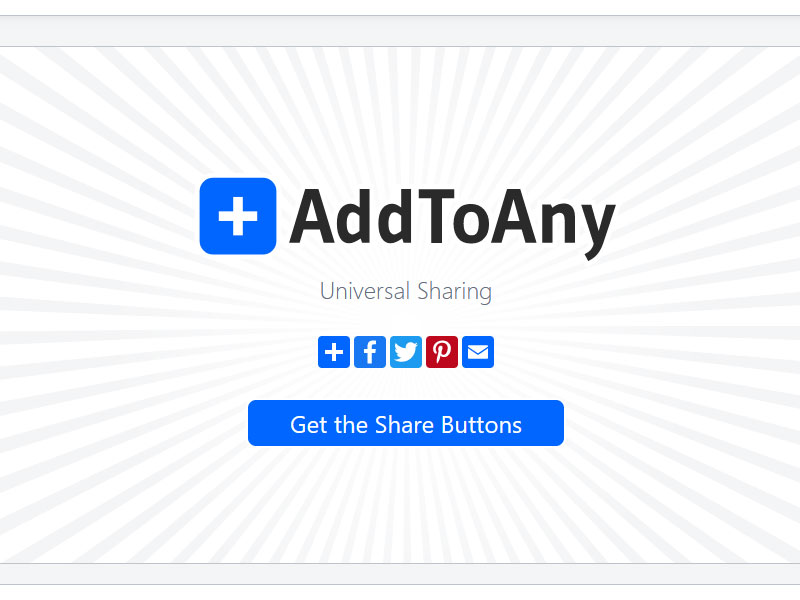
Wordpressのプラグイン「AddToAny Share Buttons」で任意の場所にシェアボタンを設置する方法
- 投稿日:2021/11/14
- Wordpress
Wordpressでシェアボタンを気軽に設置できる有名プラグイン「AddToAny Share Buttons」では、記事本文の上部または下部、あるいは上部・下部にシェアボタンを表示することができます。
他にもフロントページ・アーカイブページの投稿の下部に表示することはできますが、今回は記事本文の好きな箇所にシェアボタンを設置してみます。
AddToAny Share Buttonsではthe_content()がある時に発動する
AddToAny Share Buttonsでは、記事詳細画面でthe_content();が発動したときに、その上または下、あるいは上下にシェアボタンが自動的に挿入されます。
よって、記事詳細画面用のテンプレート(たとえばsingle.php)でthe_content();が無かったときには発動しません。
記事の上下に表示されるシェアボタンを外すには、
- 管理画面の「AddToAny Share Buttons」の設定で「ブックマークボタンの場所」を変更する
- 記事詳細画面用のテンプレートで記事本文を出力する方法を
the_content()以外のものに変更する
という方法を利用します。
記事の本文をthe_content()以外の方法で出力するには
記事の本文をthe_content()以外の方法で出力するには、下記のような方法があります。
echo get_the_content(); // 記事本文を出力する.
または
echo $post->post_content; // 記事本文を出力する.
AddToAny Share Buttonsのシェアボタンをショートコードで出力する
AddToAny Share Buttonsでは、ショートコードでシェアボタンを表示する機能があります。
テンプレート内のシェアボタンを表示したい箇所に、下記のように記載してください。
<?php echo do_shortcode( '[addtoany]' ); ?>
ショートコードでシェアボタンを出力するときの注意点
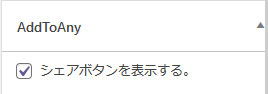
通常は記事の編集画面上の「AddToAny」というメニューで記事にシェアボタンを表示するかどうかを選択できますが、ショートコードで出力しているシェアボタンにはこの設定は適用されません。
「AddToAny」で「シェアボタンを表示する。」にチェックが入っていない場合であっても、ショートコードで出力したシェアボタンは出力されますので注意してください。
まとめ
AddToAny Share Buttonsはただ実装するだけでも細かい設定をせずに様々なシェアボタンを表示できるとても便利なプラグインですが、デザインや配置などを変更するなど細かい調整が必要な時には、ショートコードで出力する方法も検討してみてください。
この記事が気に入ったらシェアしてください











